wps pdf刪除文檔空白頁的方法
時間:2023-04-03 09:13:22作者:極光下載站人氣:662
平時很多小伙伴都比較喜歡wps這款軟件進行編輯自己需要的文檔,WPS辦公軟件是非常出色的一款編輯工具,因此被眾多小伙伴喜歡,大家在編輯的過程中,由于自己的需要可能會使用到WPS PDF文檔編輯工具,該編輯工具也是大家經常會涉及到的一款文檔編輯工具,有時候我們需要進行PDF文檔的壓縮和修改等操作,都會在WPS PDF文檔編輯工具中進行操作,在該文檔編輯工具中有時會將自己不需要的空白頁面進行刪除的情況,從而來規范自己的文檔頁面,那么就會使用到該文檔的一個刪除頁面功能進行空白頁面的刪除,操作方法也是很簡單的,如果你需要的情況下可以看看方法教程,希望可以對大家有所幫助。
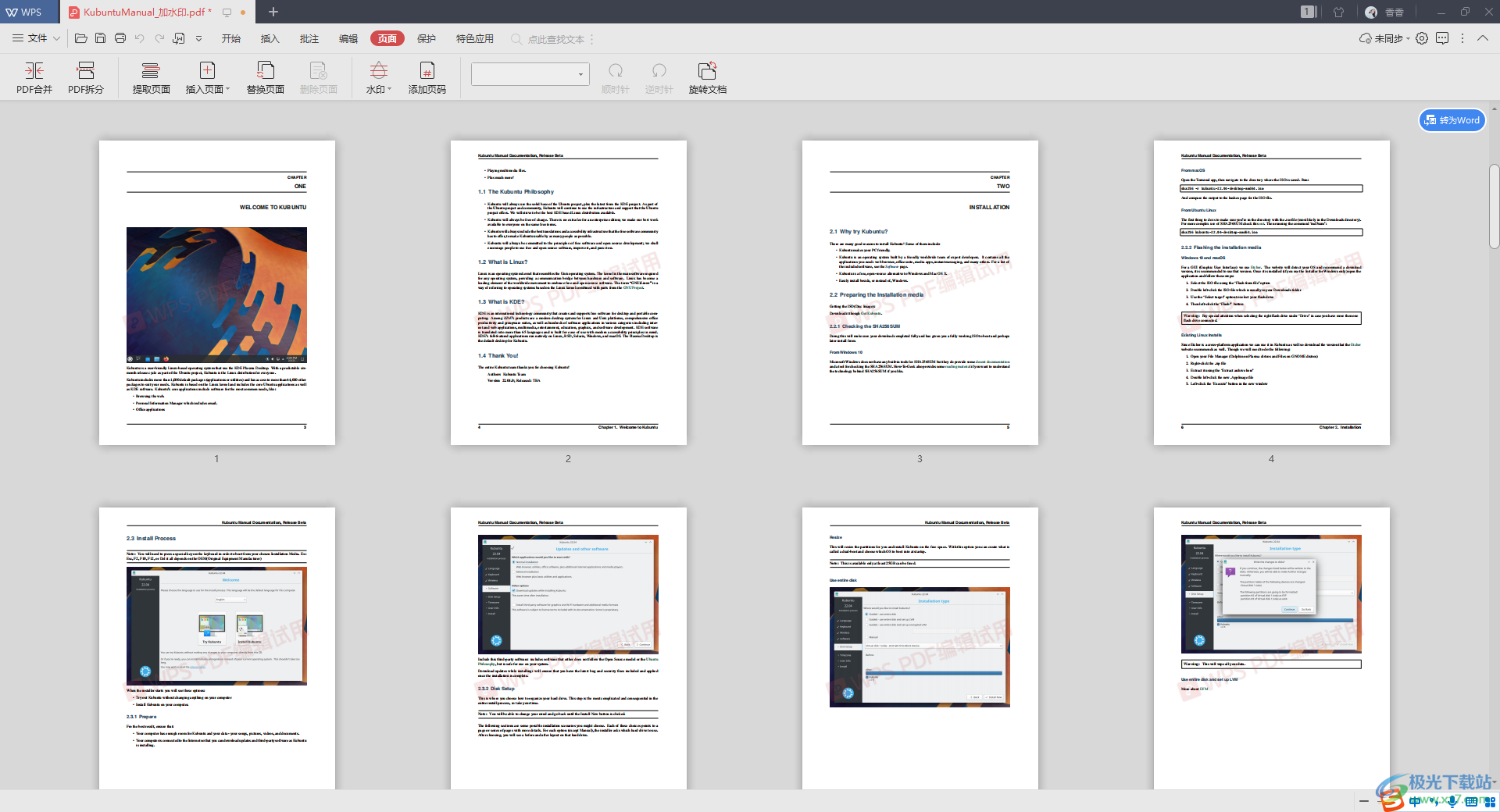
方法步驟
1.當我們將PDF文檔通過WPS辦公軟件打開之后,你可以查看到我們的文檔有空白頁的情況,那么我們需要刪除空白頁面的話就需要用鼠標點擊上方的【頁面】選項。
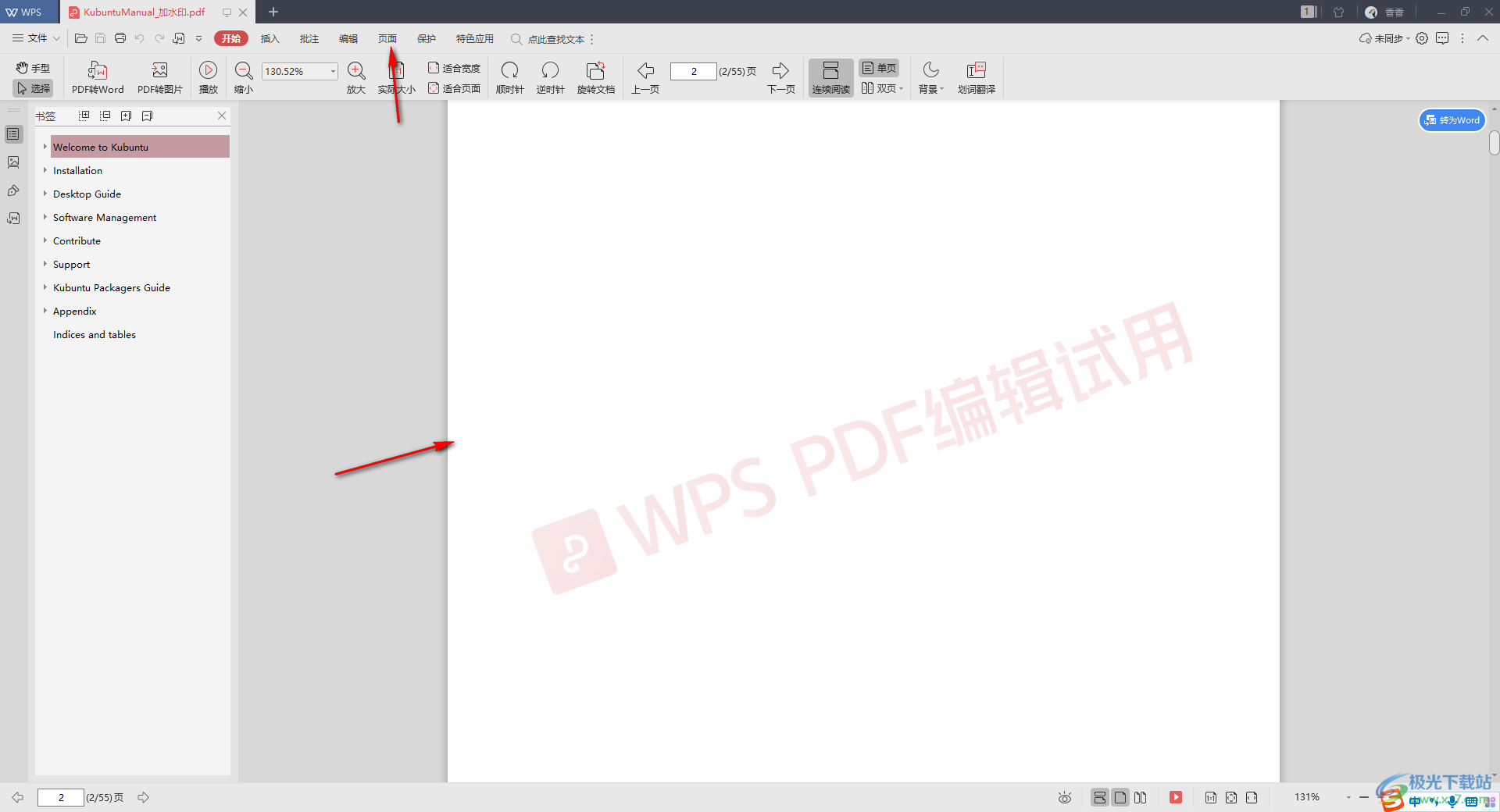
2.接著在打開的頁面中,可以具體的查看到該文檔中存在的各個頁面的內容以及空白頁,我們可以將自己想要刪除的空白頁面用鼠標左鍵選中,然后點擊上方的【刪除頁面】選項。
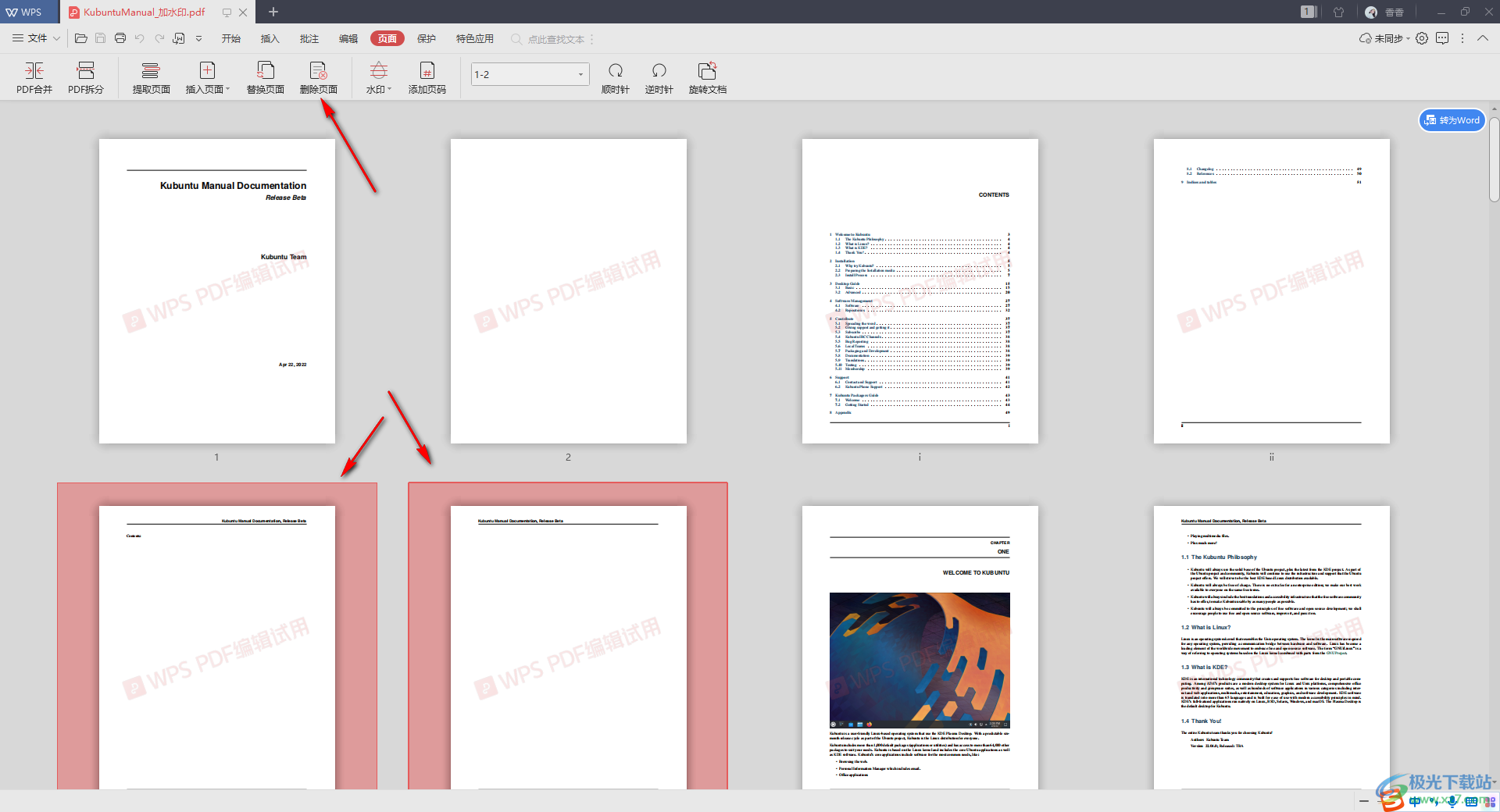
3.接著就會打開一個是否確定刪除空白頁面的窗口,我們直接在該窗口中點擊【確定刪除】按鈕即可。
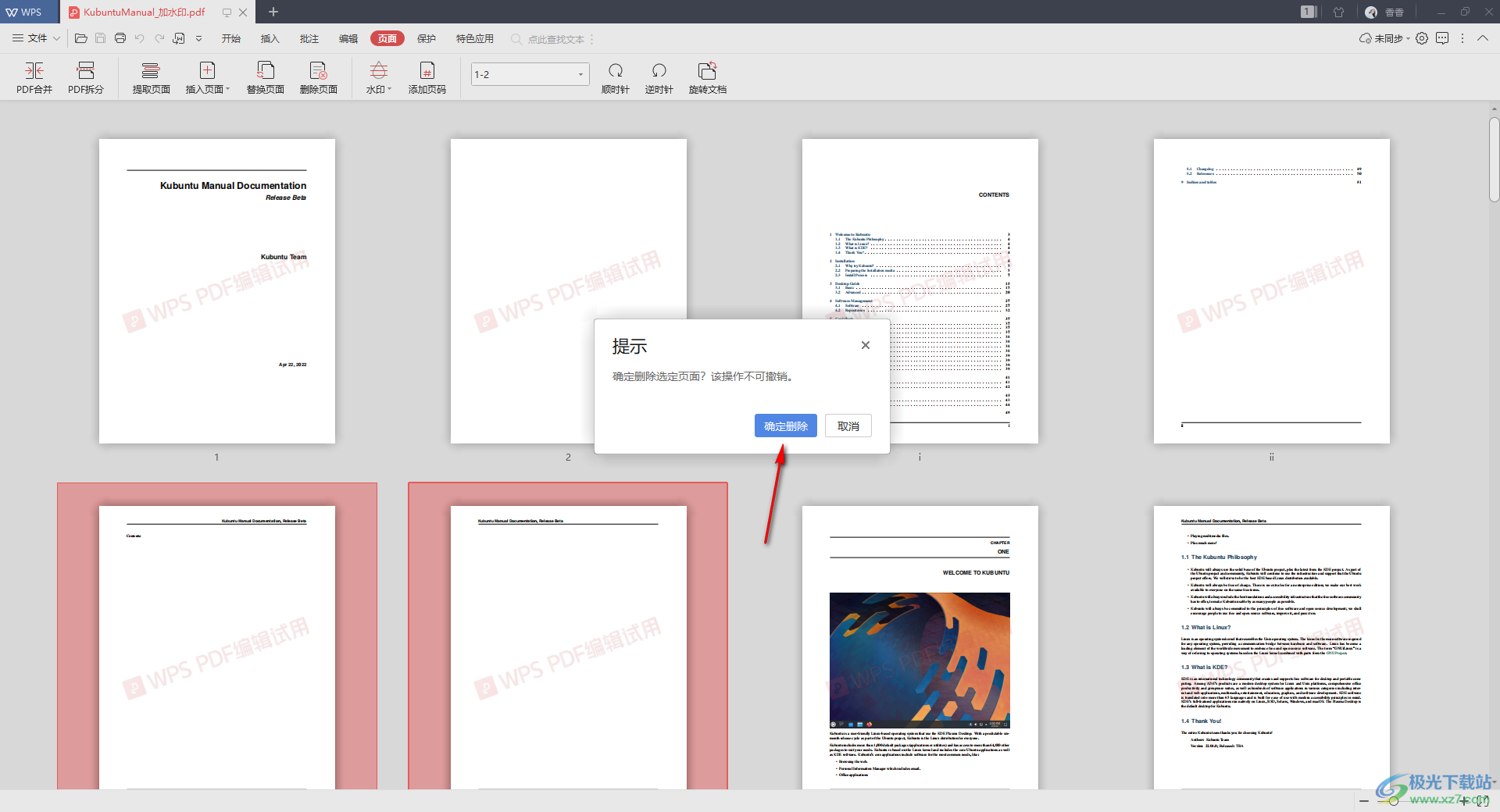
4.那么這時你再來該文檔頁面,我們剛剛選中的頁面已經被刪除成功了。
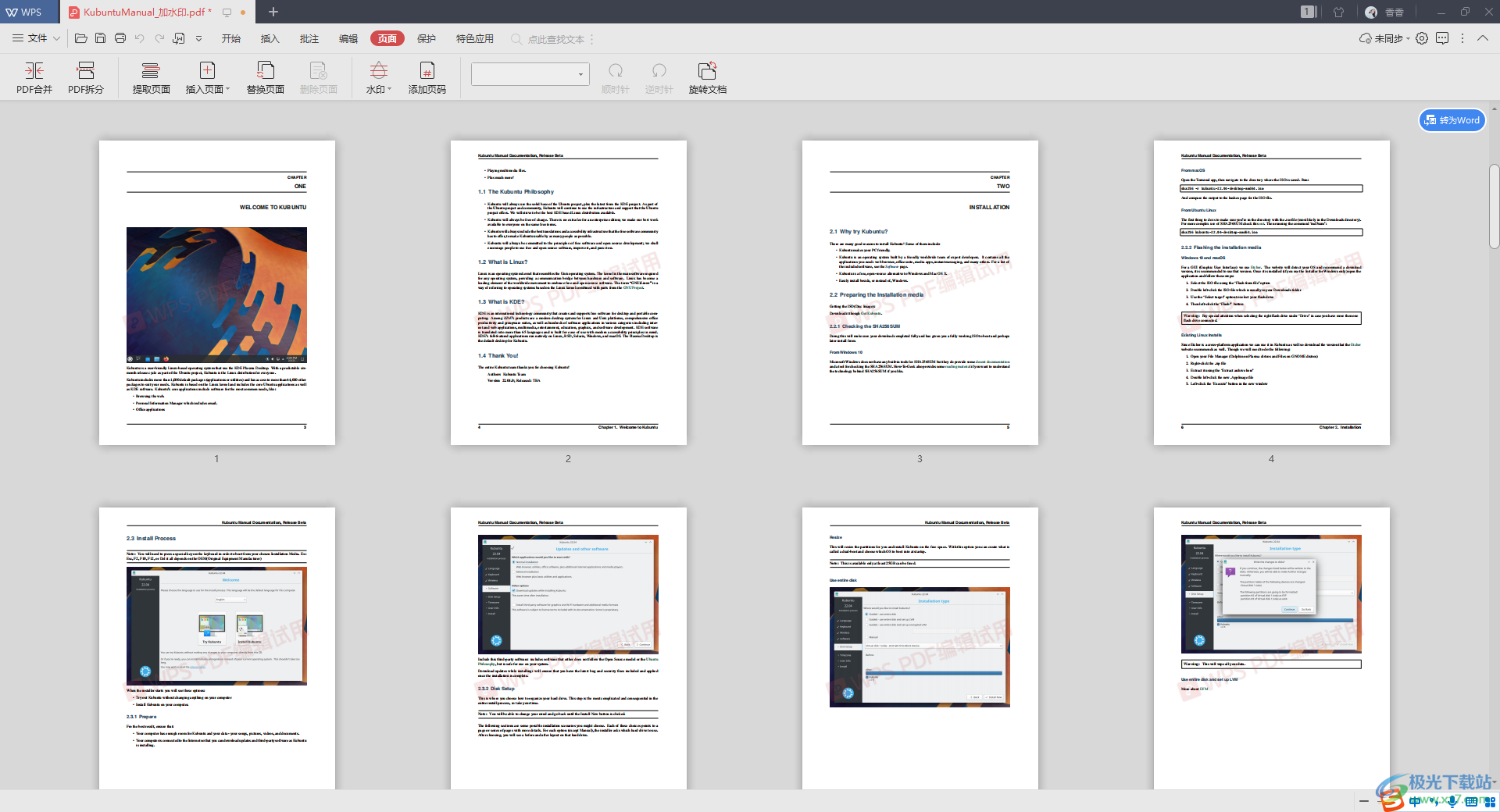
5.最后不要忘記將我們設置好的文當進行保存,點擊左上角的【保存】按鈕進行保存就好了,如圖所示。
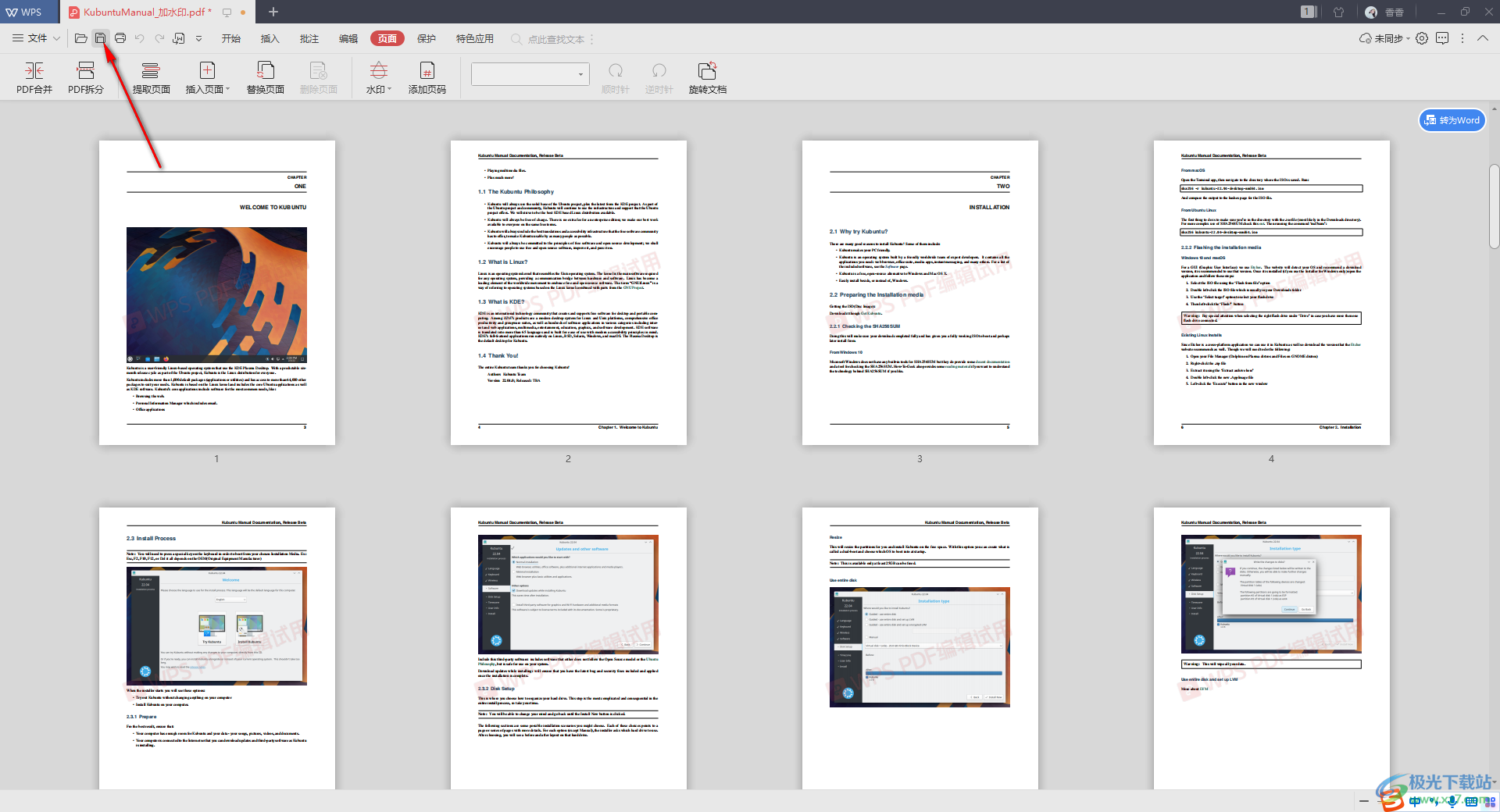
以上就是關于如何使用WPS PDF刪除空白頁面的具體操作方法,如果你在使用WPS PDF進行文檔的編輯時,你可以進入到頁面功能選項中查看整體觀看一下整個文檔每一個頁面內容情況,如果出現有空白頁面的話,直接通過刪除頁面功能進行刪除就好了,感興趣的話可以操作試試。

大小:240.07 MB版本:v12.1.0.18608環境:WinAll
- 進入下載
相關推薦
相關下載
熱門閱覽
- 1百度網盤分享密碼暴力破解方法,怎么破解百度網盤加密鏈接
- 2keyshot6破解安裝步驟-keyshot6破解安裝教程
- 3apktool手機版使用教程-apktool使用方法
- 4mac版steam怎么設置中文 steam mac版設置中文教程
- 5抖音推薦怎么設置頁面?抖音推薦界面重新設置教程
- 6電腦怎么開啟VT 如何開啟VT的詳細教程!
- 7掌上英雄聯盟怎么注銷賬號?掌上英雄聯盟怎么退出登錄
- 8rar文件怎么打開?如何打開rar格式文件
- 9掌上wegame怎么查別人戰績?掌上wegame怎么看別人英雄聯盟戰績
- 10qq郵箱格式怎么寫?qq郵箱格式是什么樣的以及注冊英文郵箱的方法
- 11怎么安裝會聲會影x7?會聲會影x7安裝教程
- 12Word文檔中輕松實現兩行對齊?word文檔兩行文字怎么對齊?
網友評論